4 лучших способа легко конвертировать PDF в Word
Во время работы и совместной работы с командами над проектами и заданиями имеет смысл отправить файл Word. Но если вы получили PDF-файл и у вас очень сжатые сроки, возможно, вам придется преобразовать его обратно в файл Word. К сожалению, в Windows или Mac нет собственного способа конвертировать PDF в файл Word. Однако мы собрали различные методы, которые помогут вам конвертировать PDF в Word на ходу.
Вариант использования здесь варьируется от человека к человеку. Некоторым может потребоваться регулярно конвертировать PDF в документ Word, а некоторые могут использовать этот трюк несколько раз в год. Начнем с решения Adobe по умолчанию.
1. Онлайн-инструмент ADOBE
Adobe предлагает бесплатный онлайн-инструмент для конвертации PDF в Word, который может быть очень полезен, если вы хотите конвертировать PDF-файлы. Этот инструмент веб-базы данных доступен в Windows, Mac, ChromeOS и Linux. Хотя это бесплатно, мы рекомендуем вам избегать преобразования файлов PDF, которые могут содержать конфиденциальные данные. Выполните следующие шаги.
Выполните следующие шаги.
Шаг 1: Посетите инструмент Adobe Online Converter на своем рабочем столе.
Посетите Adobe PDF to Word
Шаг 2: Выберите файл и импортируйте файл PDF из хранилища устройства.
Примечание. Каждый выбранный вами файл PDF будет загружен для преобразования в Adobe Cloud.
Шаг 3: Позвольте Adobe выполнить преобразование, и ваш файл Word будет готов к загрузке через минуту.
Шаг 4: Нажмите на кнопку загрузки и сохраните его.
Хотя этот онлайн-инструмент в основном работает, он может застрять при форматировании некоторых вещей, и вам, возможно, придется потратить дополнительное время на его исправление в Word.
2. ИСПОЛЬЗУЙТЕ СЛОВО МАЙКРОСОФТ
Если у вас есть подписка на Microsoft 365, вы можете использовать приложение Word для преобразования файла PDF в несколько форматов. На самом деле подписка Microsoft 365 необходима для импорта PDF-файла и внесения в него изменений. Выполните следующие шаги.
Выполните следующие шаги.
Шаг 1: Найдите файл и найдите его PDF В Windows или Mac.
Шаг 2: Щелкните его правой кнопкой мыши и откройте файл с помощью Microsoft Word.
Шаг 3: Вы можете внести необходимые изменения в текст перед Экспортируйте файл.
Шаг 4: Перейдите к опции File в строке меню и выберите Сохранить как.
Шаг 5: В следующем меню выберите параметр «Экспорт формата файла» и выберите «Документ Word (.docx)». Вы также можете экспортировать PDF-файл в обычный текстовый или HTML-формат.
Шаг 6: Нажмите кнопку «Сохранить» и успешно преобразуйте файл PDF в документ Word.
Уловка работает как в приложении Microsoft Word для Mac, так и в Windows.
3. МАЛЕНЬКИЙ PDF-файл
Маленький PDF-файл Лучшие редакторы PDF для Windows и Mac. Он предлагает широкие возможности редактирования PDF-файлов, возможность подписывать файл, выделять текст и многое другое.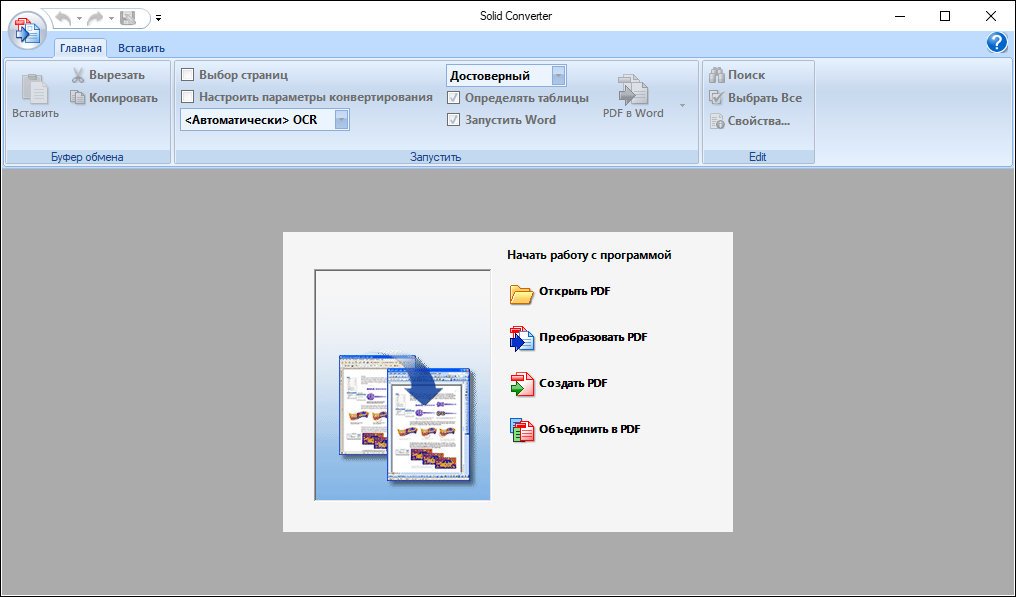 Это простой, легкий в использовании и многофункциональный, с нужным количеством опций в нужном месте.
Это простой, легкий в использовании и многофункциональный, с нужным количеством опций в нужном месте.
С помощью Small PDF можно легко конвертировать PDF-файлы в различные форматы. Выполните следующие шаги.
Шаг 1: Найдите PDF-файл на устройстве.
Шаг 2: Посетите PDF-конвертер Small PDF в Интернете.
Посетить небольшой PDF-файл
Шаг 3: Импортируйте файл PDF, используя опцию Выберите файлы.
Шаг 4: Вы также можете импортировать файл из облачного хранилища Dropbox или Google Drive.
Шаг 5: Найдите Преобразовать в Word из следующего списка.
Шаг 6: Через минуту ваш файл будет готов к загрузке.
Маленькая домашняя страница PDF красиво разделена на 21 категорию для редактирования PDF. На домашней странице вы можете редактировать PDF-файл, конвертировать его в другие форматы, подписывать PDF-файл электронной подписью, разбивать PDF-файл и т. Д. Нет необходимости перебирать сотни вариантов, чтобы добиться желаемого.
Д. Нет необходимости перебирать сотни вариантов, чтобы добиться желаемого.
4. СОДА PDF
Soda PDF – еще один веб-редактор PDF. Soda PDF недавно получил признание в сети. Теперь он выглядит и чувствует себя современным. Все соответствующие опции разделены на восемь категорий на главной странице. Меню редактирования простое и содержит самые простые параметры, такие как добавление текста и изображения, добавление формы и рисование в файл PDF.
Выполните следующие действия, чтобы преобразовать PDF в документ Word.
Шаг 1: Посетите онлайн-инструмент преобразования Soda PDF в Интернете.
Посетите инструмент Soda PDF Converter
Шаг 2: Импортировать файл с устройства.
Шаг 3: Нажмите кнопку конвертировать, и сервис конвертирует ваш PDF-файл менее чем за минуту.
Преобразование PDF-файлов на ходу
Подписчики Microsoft 365 должны придерживаться Microsoft Word, чтобы преобразовать файл PDF в документ Word. Другие могут выбирать из онлайн-инструментов преобразования PDF, таких как Soda PDF, Small PDF или онлайн-инструмент Adobe.
Другие могут выбирать из онлайн-инструментов преобразования PDF, таких как Soda PDF, Small PDF или онлайн-инструмент Adobe.
Конвертировать PDF
Лучший простой конвертер Google PDF в Word, выпуск 2022 г.
Преобразуйте свои PDF-файлы в документы Word бесплатно, используя 5 лучших конвертеров Google PDF в Word для высококачественного преобразования.
By
Джош Левин
22 сентября 2021 г.
Как преобразовать PDF в Word в Adobe Acrobat DC/Reader?
Может ли Adobe конвертировать PDF в Word? В этой статье мы обсудим два способа его завершения с помощью Adobe Reader и Adobe Acrobat Pro DC.
By
Аарон Дональд
22 сентября 2021 г.
[Высокое разрешение] 3 способа конвертировать PDF в JPG, о которых вы не знали
Преобразуйте файлы PDF в файлы изображений JPG с максимально возможным разрешением.

By
Дэниел Эванс
22 июля 2021 г.
Strong Compress PDF: 5 инструментов для экстремального сжатия PDF
Если обычных методов сжатия PDF-файлов недостаточно, вот 5 инструментов, которые можно использовать для максимального сжатия PDF-файлов. Сильное сжатие PDF составляет …
By
Дэниел Эванс
21 июня 2021 г.
Уменьшение размера PDF с помощью Foxit PhantomPDF: способы и альтернативы
 ..
..By
Дэниел Эванс
21 июня 2021 г.
Как объединить PDF в JPG: все 4 возможных решения
PDF и JPG — это два совершенно разных формата. Но с помощью правильных методов PDF можно легко объединить с изображением JPG. Первый способ объединить PDF в JPG — это …
Дэниел Эванс
21 июня 2021 г.
[2022] Сжатие PDF для электронной почты: 5 эффективных решений
Чтобы отправить вложение PDF в Hotmail или Outlook, его размер не должен превышать 10 МБ. Для Gmail и Yahoo Mail это 25 МБ. Чтобы уменьшить размер PDF для электронной почты, сначала…
By
Дэниел Эванс
21 июня 2021 г.

Сжатие PDF без потери качества: ключевые элементы и способы
By
Дэниел Эванс
21 июня 2021 г.
PDF в JPG на Android: 4 быстрых и качественных решения
Преобразуйте файл PDF в изображения JPG на своем устройстве Android СЕЙЧАС с помощью этих 4 быстрых и эффективных инструментов для преобразования Android PDF в JPG.
By
Дэниел Эванс
21 июня 2021 г.
Сжатие PDF на Mac: 5 решений, о которых вы не знали
 Предоставляются как бесплатные, так и платные решения, чтобы у каждого был хороший выбор.
Предоставляются как бесплатные, так и платные решения, чтобы у каждого был хороший выбор.By
Дэниел Эванс
21 июня 2021 г.
MintPDF
Преобразование PDF в Word, Excel, изображения, PPT, TXT и HTML за считанные секунды.
Скачать сейчас
Convert PDF to Word скачать бесплатно
Какой самый простой и быстрый способ конвертировать PDF файлы в документы Word? Это не похоже на обычный конвертер Word в PDF, который только уменьшает размер файла PDF. С помощью следующего упомянутого инструмента вы сможете конвертировать PDF-файлы в Word без потери качества.
Кроме того, процесс конвертации великолепен и не занимает много места на вашем устройстве. Бесплатная загрузка WPS convert PDF to Word — отличный инструмент, который поддерживает преобразование PDF в Word на iPad, iPhone, а также в Windows и Android.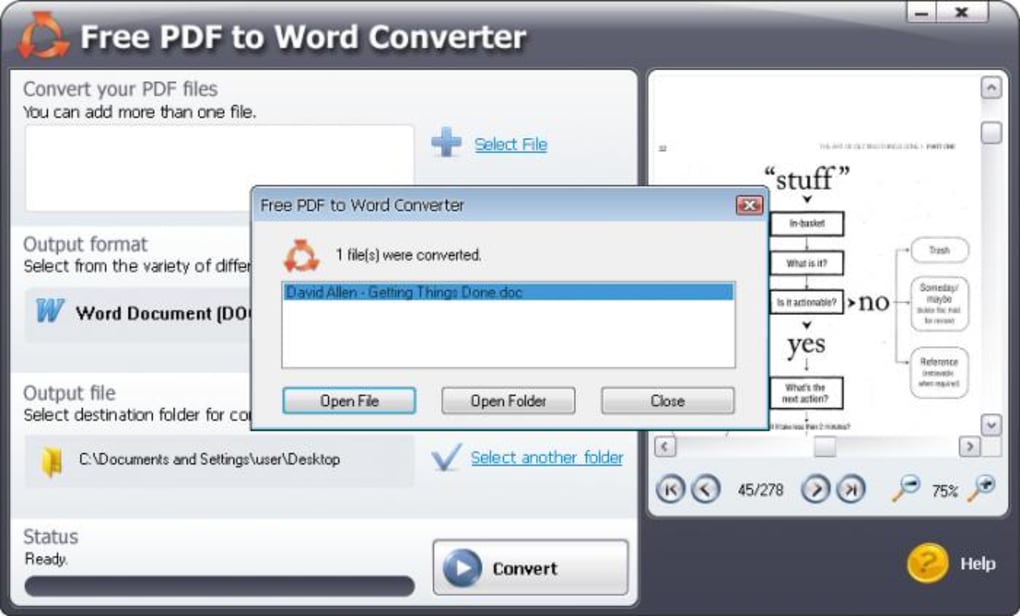
WPS Office — это первый и единственный конвертер PDF в Word, который работает как на ПК, так и на Mac и работает с Microsoft Office, Pages и Word. Теперь вы можете передавать, редактировать, комментировать и отправлять PDF-файлы в Word, а также использовать свои любимые инструменты редактирования в одном приложении. Легкая стрельба!
Преобразователь Word в PDF можно запустить за считанные секунды, выбрав любой из трех файлов. Итак, выберите PDF-файл, который вы хотите отредактировать, и ваш PDF-файл будет автоматически преобразован в Word. Простое универсальное решение Конвертер Word в PDF может выполнять все действия по преобразованию одновременно.
Быстрый диалог с программным обеспечением OCR
Вы можете мгновенно конвертировать PDF в Word всего несколькими щелчками мыши и перетаскиванием.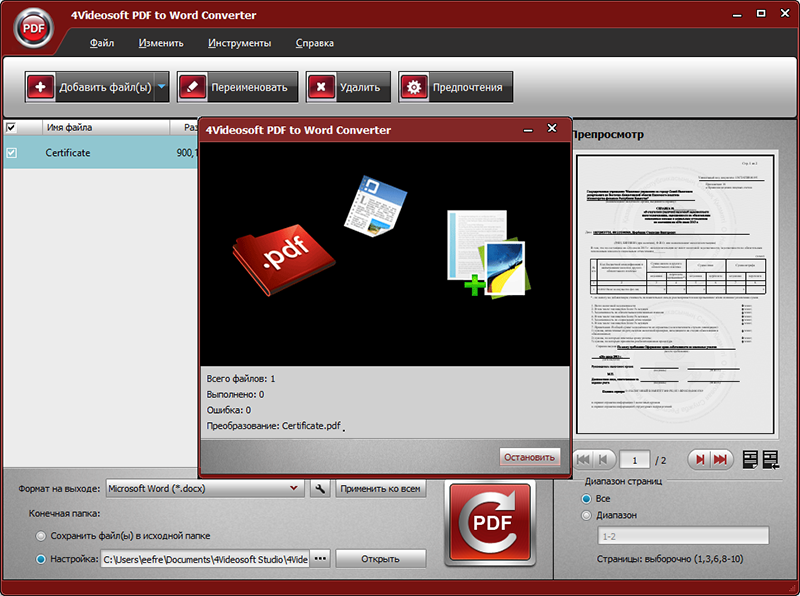 Использование сканера для обработки физической формы файла, извлечения слов и создания их PDF-представления является неотъемлемой частью OCR.
Использование сканера для обработки физической формы файла, извлечения слов и создания их PDF-представления является неотъемлемой частью OCR.
Быстрое и высококачественное преобразование
Конвертер PDF в DOC/DOCX обеспечивает точное преобразование с высоким качеством при сохранении исходных шрифтов, макетов, маркеров и таблиц исходного файла.
Преобразование в облаке WPS
Вы можете безопасно и легко преобразовывать PDF-файлы в редактируемые файлы Word, используя ряд сетевых серверов. Надежный облачный сервис WPS используют более 1,1 миллиона пользователей. Теперь присоединяйтесь к ним.
WPS PDF to Word Converter — отличное решение для быстрого и точного преобразования из pdf в Word в 2022 году, даже если у вас много документов и вы хотите сохранить их макет. Работает на Windows, Mac, Linux. Есть приложение для Android, а также бесплатный веб-конвертер.
В документах, созданных с помощью этого программного обеспечения, сохранены изображения, таблицы, цвета и даже нестандартные шрифты, использованные при тестировании в Windows 10.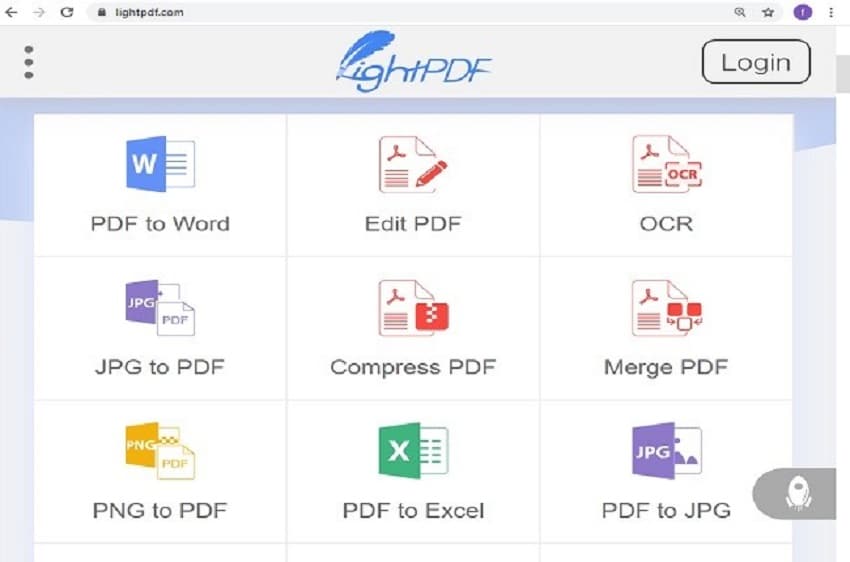


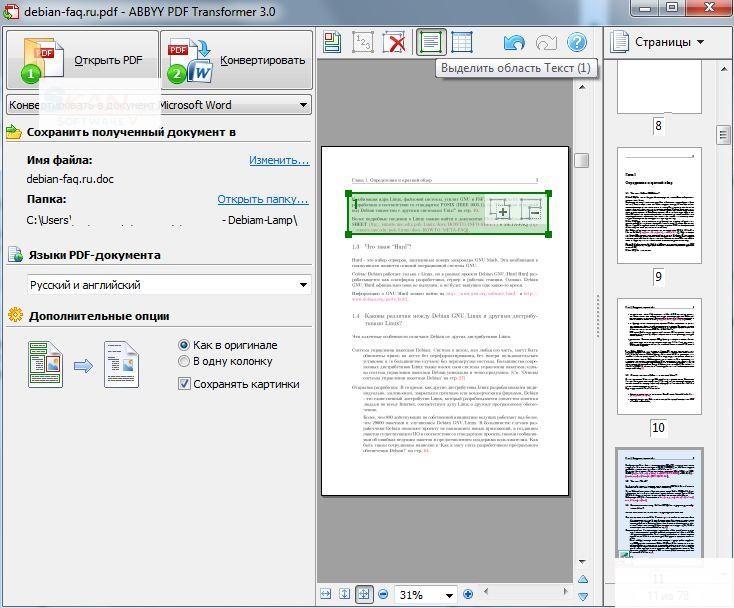 ..
..
 Предоставляются как бесплатные, так и платные решения, чтобы у каждого был хороший выбор.
Предоставляются как бесплатные, так и платные решения, чтобы у каждого был хороший выбор.